Az előfizetéses szolgáltatások, például az Apple Music használatának fő előnye, hogy a dalok egy helyen vannak, mindössze néhány koppintással. Ráadásul még kedvenc dalait is letöltheti és offline hallgathatja, így nem kell állandóan internetkapcsolatra hagyatkoznia. De mi van akkor, ha az Apple Music nem tud letölteni dalokat?
Ez az egyik leggyakoribb probléma, amellyel a felhasználók szembesülnek az Apple zenei streaming szolgáltatásával. Tehát ebben a cikkben megpróbáljuk megoldani.
Tartalomjegyzék:
- Ellenőrizze a tárhelyet
- Ellenőrizze az internetkapcsolatot
- Mobilkapcsolat engedélyezése
- Kapcsolja be az iCloud zenei könyvtárat
- Állítsa vissza a hálózati beállításokat
- Töltse le az Apple Music alkalmazást
Az Apple Music nem tölti le a dalokat? Íme, mit kell tenni
Néhány leggyakoribb ok, amiért az Apple Music nem tölt le dalokat:
- Nincs elég tárhely
- Instabil internet kapcsolat
- Bugs
1. Ellenőrizze a tárhelyet
Először is ellenőrizze, hogy van-e elég tárhelye iPhone-ján új dalok letöltéséhez. Feltételezem, hogy már tudja, ha nincs elég tárhelye, mert iPhone-ja valószínűleg már értesítette Önt különböző értesítésekkel és ajánlatokkal az iCloud-csomag frissítésére .
Mindazonáltal mindig érdemes helyet felszabadítani a nem használt alkalmazások letöltésével vagy törlésével. Tehát lépjen a Tárhelybeállításokhoz, és szabaduljon meg a ritkán használt alkalmazásoktól, hogy elegendő hely legyen az új tartalom számára.
2. Ellenőrizze az internetkapcsolatot
Nyilvánvaló, hogy az Apple Music nem tölti le a dalokat, ha nincs stabil internetkapcsolata. Tehát először győződjön meg arról, hogy nincs baj a Wi-Fi kapcsolattal. Ha mobilhálózatot használ, valószínűleg módosítania kell néhány beállítást a dalok letöltéséhez. De erről lentebb beszélünk.
Ha problémát észlel a Wi-Fi-kapcsolattal kapcsolatban, tekintse meg ezt a cikket a lehetséges megoldásokért.
3. Mobilkapcsolat engedélyezése
Alapértelmezés szerint az Apple Music csak akkor teszi lehetővé a dalok letöltését, ha Wi-Fi hálózathoz csatlakozik. Ennek okai világosak. A dalok mobiltelefonon keresztüli letöltése, különösen, ha úgy dönt, hogy eredeti minőségben tölti le őket, negatívan befolyásolja adatforgalmát. Talán egy dal letöltése nem károsítja túl súlyosan az adatforgalmat, de például egy teljes lejátszási lista letöltése más történet.
De ha nincs a közelben Wi-Fi-hálózat, és csak gyorsan le kell töltenie néhány dalt, akkor ezt úgy teheti meg, hogy engedélyezi az Apple Music számára a dalok letöltését mobilhálózaton keresztül a Beállításokban. Ezt a következőképpen teheti meg:
- Nyissa meg a Beállítások menüpontot .
- Görgessen le, és koppintson a Zene elemre .
- Kapcsolja be a Mobile Data opciót.
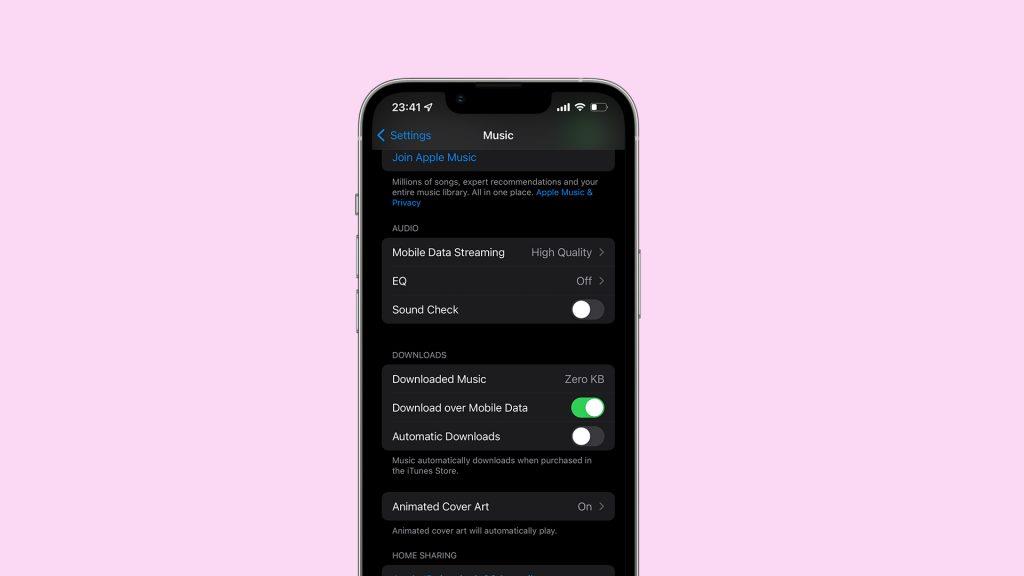
- Görgessen le, és engedélyezze a Letöltés mobiladaton keresztül opciót a LETÖLTÉSEK alatt .
4. Kapcsolja be az iCloud zenei könyvtárat
Egyes felhasználók azt javasolják, hogy az iCloud Music Library kikapcsolása és újbóli engedélyezése megoldja a zeneletöltés problémáját. Ha azonban így tesz, akkor az összes letöltött dalt eltávolítjuk, és újra le kell töltenie őket.
A következőképpen tilthatja le és engedélyezheti az iCloud zenei könyvtárat:
- iPhone-ján nyissa meg a Beállítások lehetőséget .
- Koppintson a Zene elemre .
- Kapcsolja ki a Könyvtár szinkronizálását .
- Eltarthat egy ideig, amíg az összes tartalom szinkronizálódik.
- Indítsa újra iPhone-ját.
- Menjen vissza a Beállításokhoz, és kapcsolja be újra a Könyvtár szinkronizálása lehetőséget.
5. Állítsa vissza a hálózati beállításokat
Ha a korábbi megoldások egyike sem működött, megpróbálhatja visszaállítani a hálózati beállításokat. Ne feledje azonban, hogy ezzel visszaállítja az összes hálózati beállítást, beleértve az adatcsomagot és a mentett Wi-Fi hálózatokat is, és mindent újra be kell állítania a nulláról. Tehát végső megoldásként alkalmazza ezt a megoldást.
A következőképpen állíthatja vissza a hálózati beállításokat iOS rendszerben:
- Nyissa meg a Beállítások lehetőséget .
- Koppintson az Általános elemre .
- Válassza a Visszaállítás lehetőséget .
- Koppintson a Hálózati beállítások visszaállítása elemre .
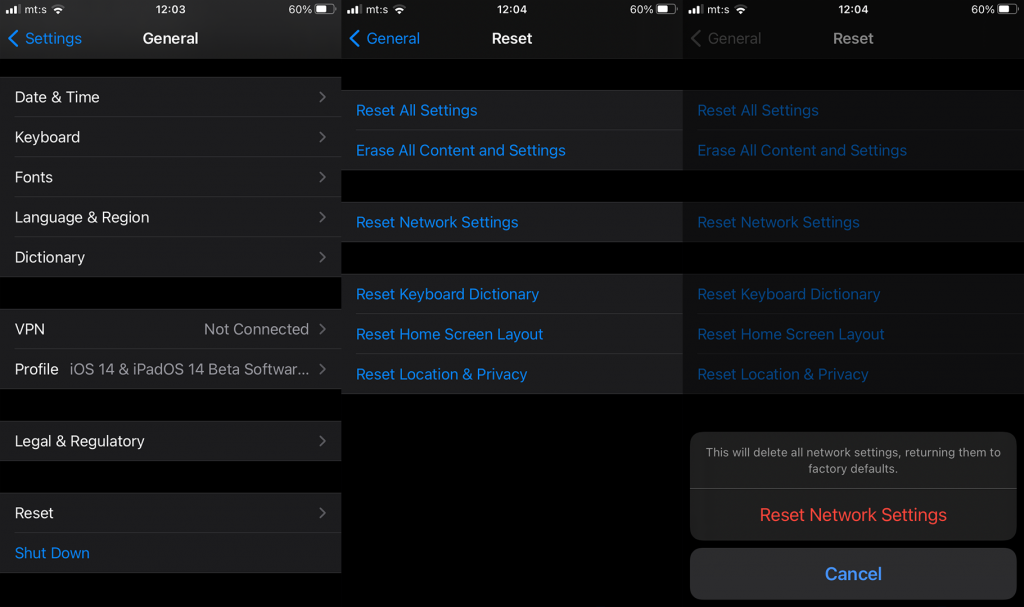
- Írja be a jelszót vagy a PIN-kódot, majd erősítse meg a választást.
6. Töltse le az Apple Music alkalmazást
És végül, ha semmi más nem segített, megpróbálhatja letölteni a Zene alkalmazást . Az alkalmazás letöltésének fő előnye a teljes törléshez képest az, hogy a letöltés csak az alkalmazásadatokat távolítja el az eszközről, miközben megőrzi az összes felhasználói adatot. Tehát ha újra telepíti a Zenét, az összes beállítás ott lesz.
Az Apple Music letöltésének módja:
- Menj a beállításokhoz.
- Nyissa meg az Általános > iPhone tárhely menüpontot .
- Görgessen lefelé, amíg meg nem találja a Zene lehetőséget .
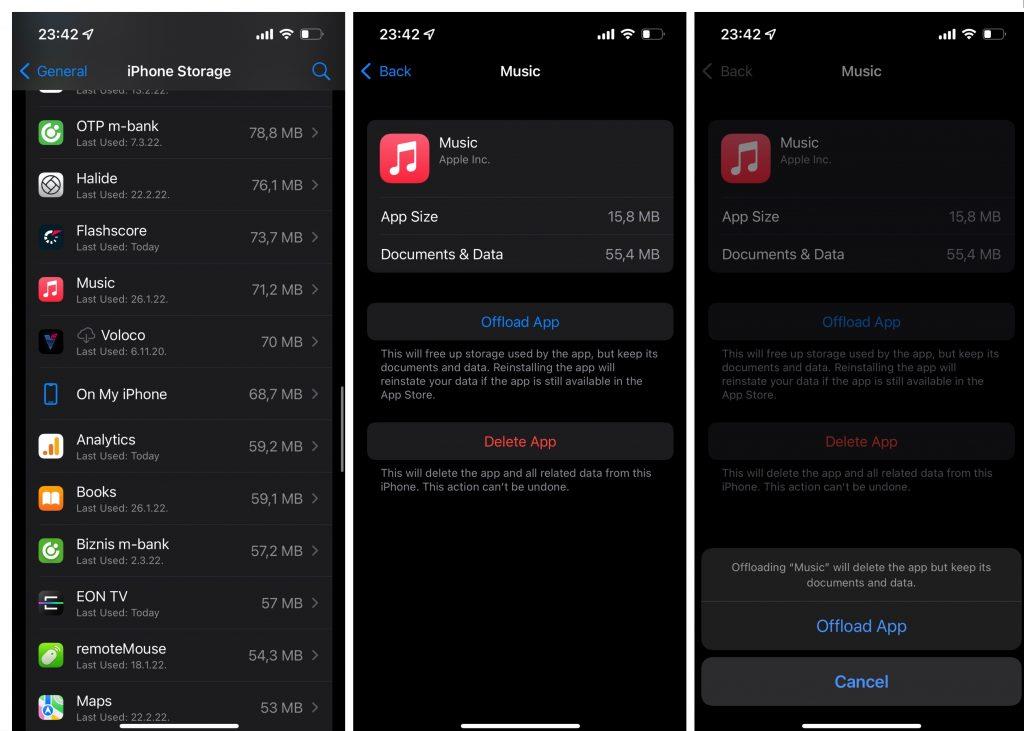
- Koppintson a Zene alkalmazásra, és lépjen az Alkalmazás letöltése elemre .
- Érintse meg az Alkalmazás letöltése gombot a megerősítéshez.
Nagyjából ennyi. Remélem, hogy ezen megoldások közül legalább egy segített megoldani azt a problémát, hogy az Apple Music nem tölt le dalokat. Ha bármilyen észrevétele, kérdése vagy javaslata van, nyugodtan ossza meg velünk az alábbi megjegyzésekben.
![Hogyan lehet élő közvetítést menteni a Twitch-en? [KIFEJEZETT] Hogyan lehet élő közvetítést menteni a Twitch-en? [KIFEJEZETT]](https://img2.luckytemplates.com/resources1/c42/image-1230-1001202641171.png)
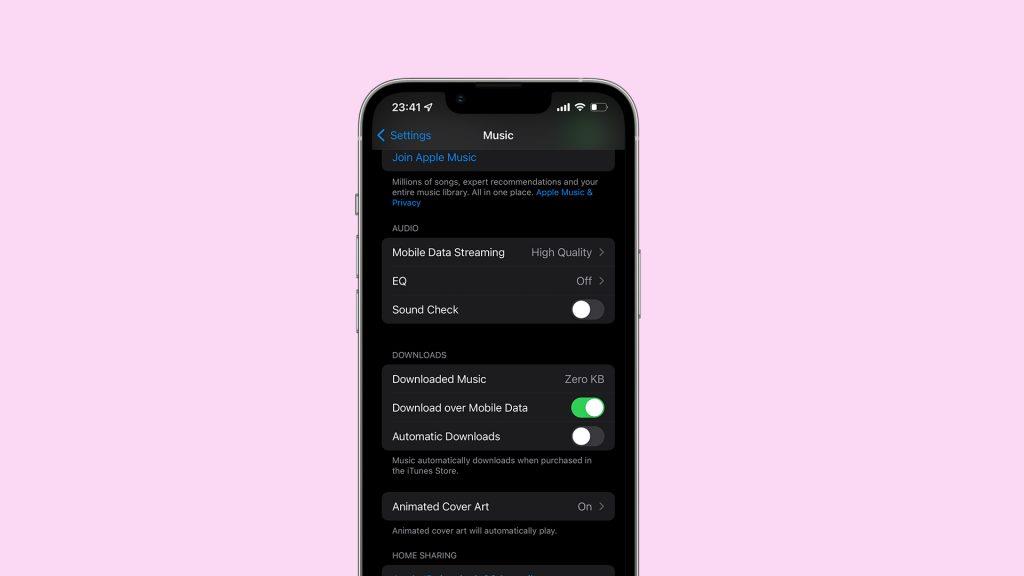
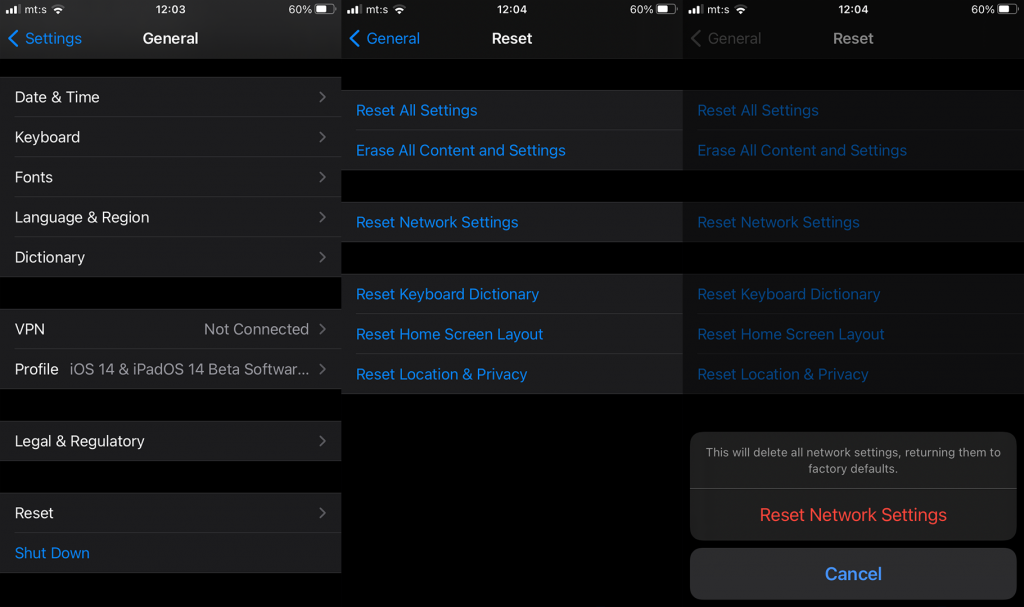
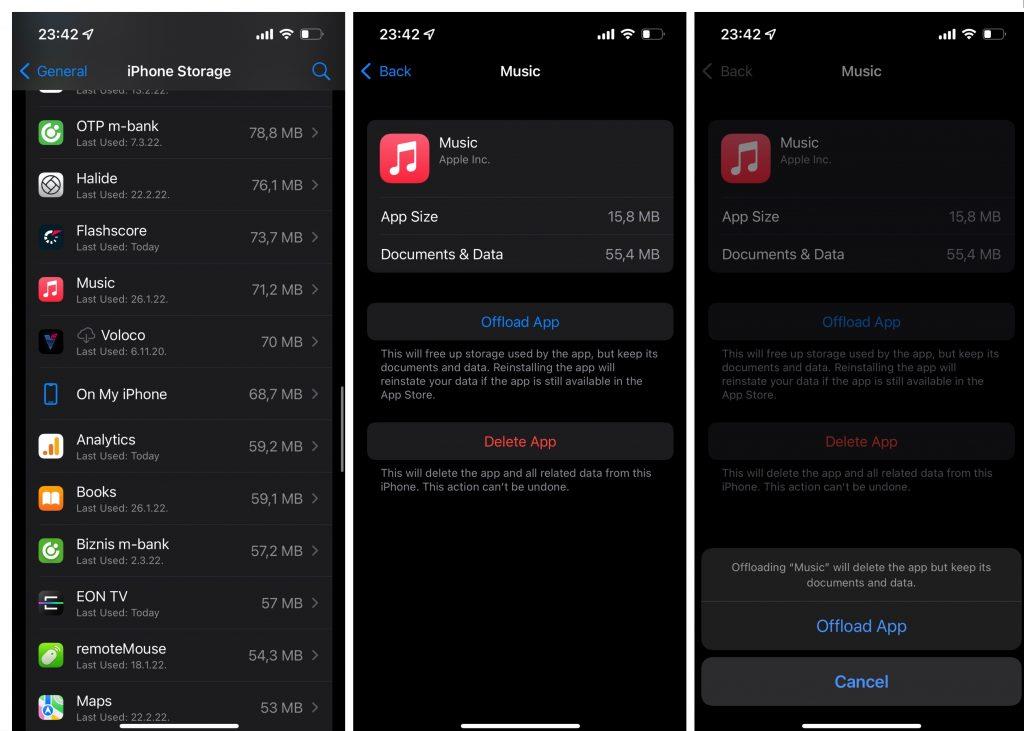


![[JAVÍTOTT] „A Windows előkészítése, ne kapcsolja ki a számítógépet” a Windows 10 rendszerben [JAVÍTOTT] „A Windows előkészítése, ne kapcsolja ki a számítógépet” a Windows 10 rendszerben](https://img2.luckytemplates.com/resources1/images2/image-6081-0408150858027.png)

![Rocket League Runtime Error javítása [lépésről lépésre] Rocket League Runtime Error javítása [lépésről lépésre]](https://img2.luckytemplates.com/resources1/images2/image-1783-0408150614929.png)



